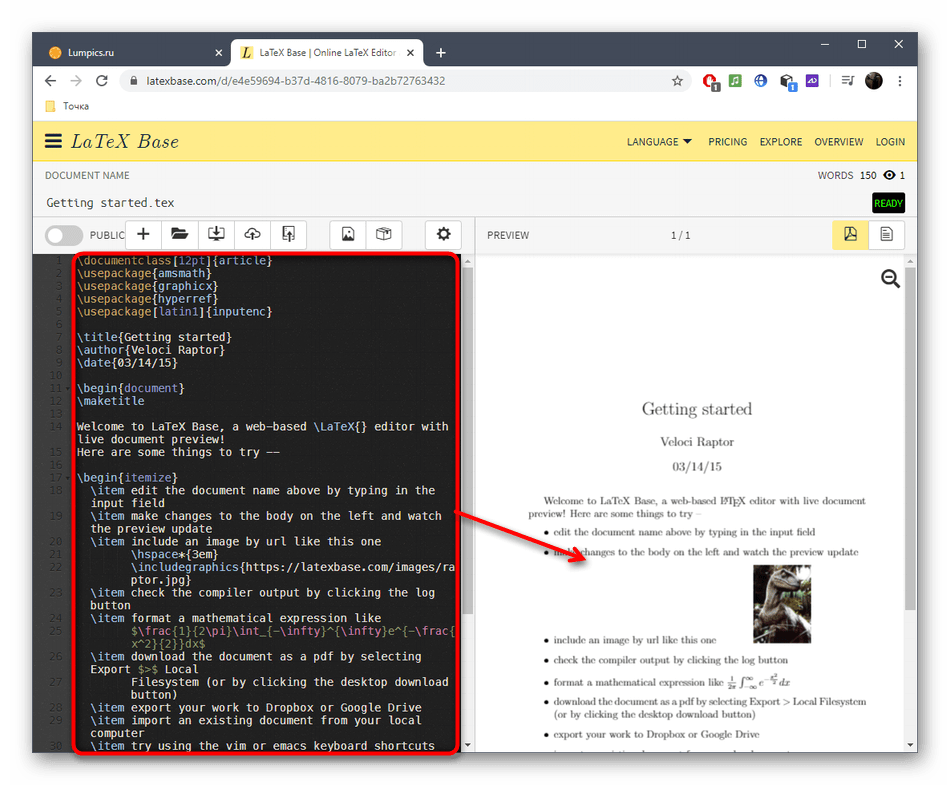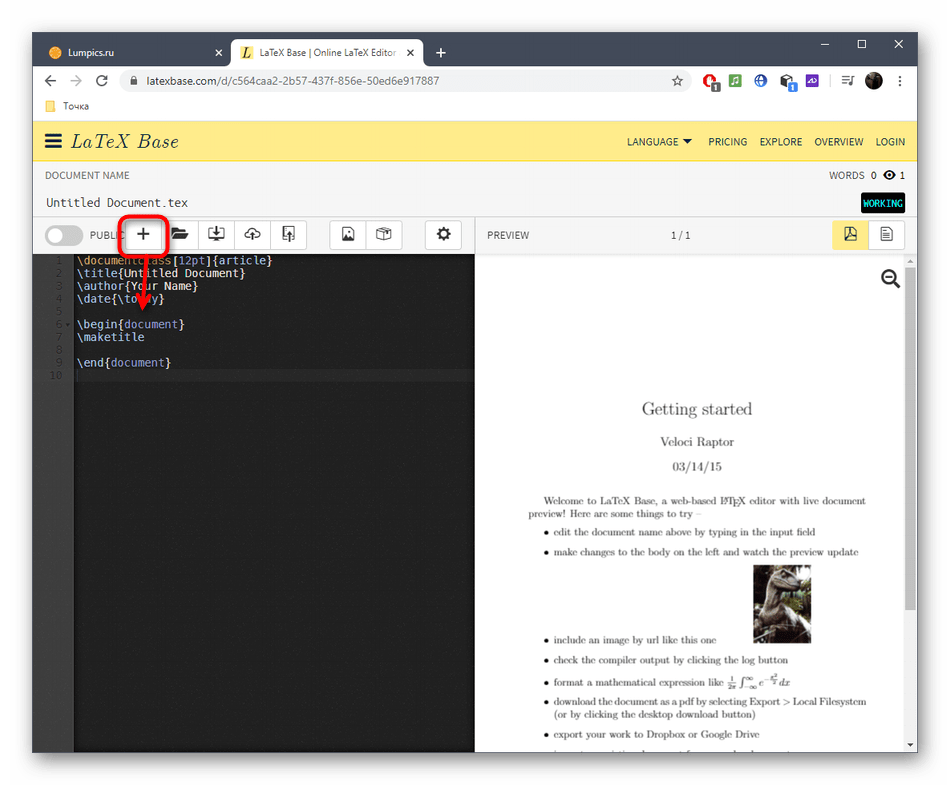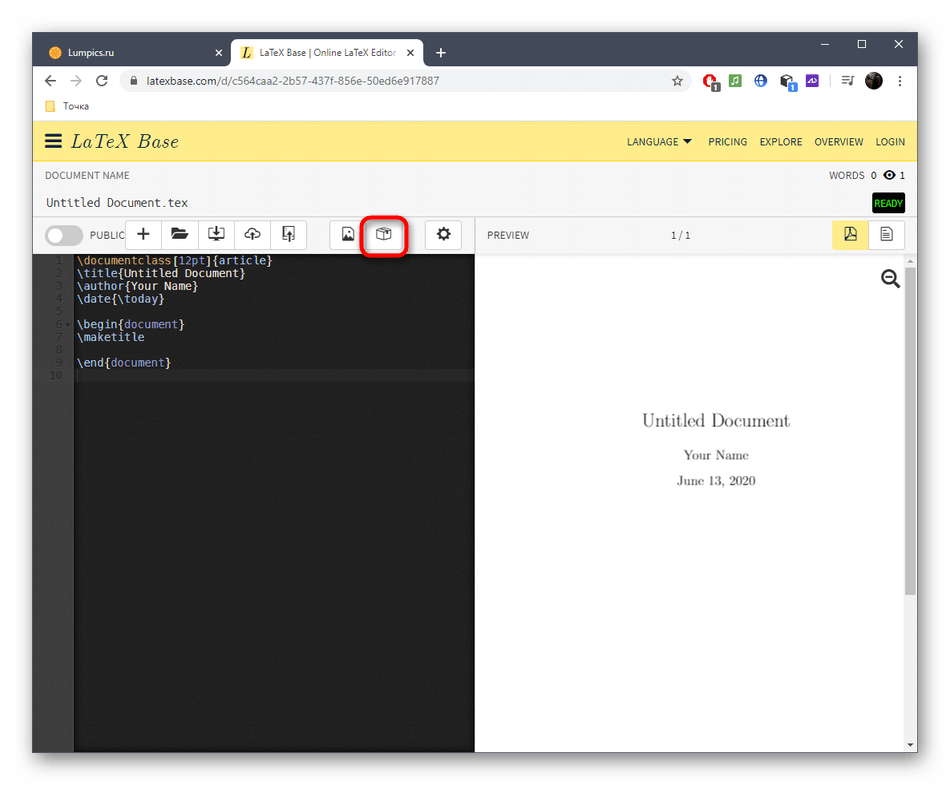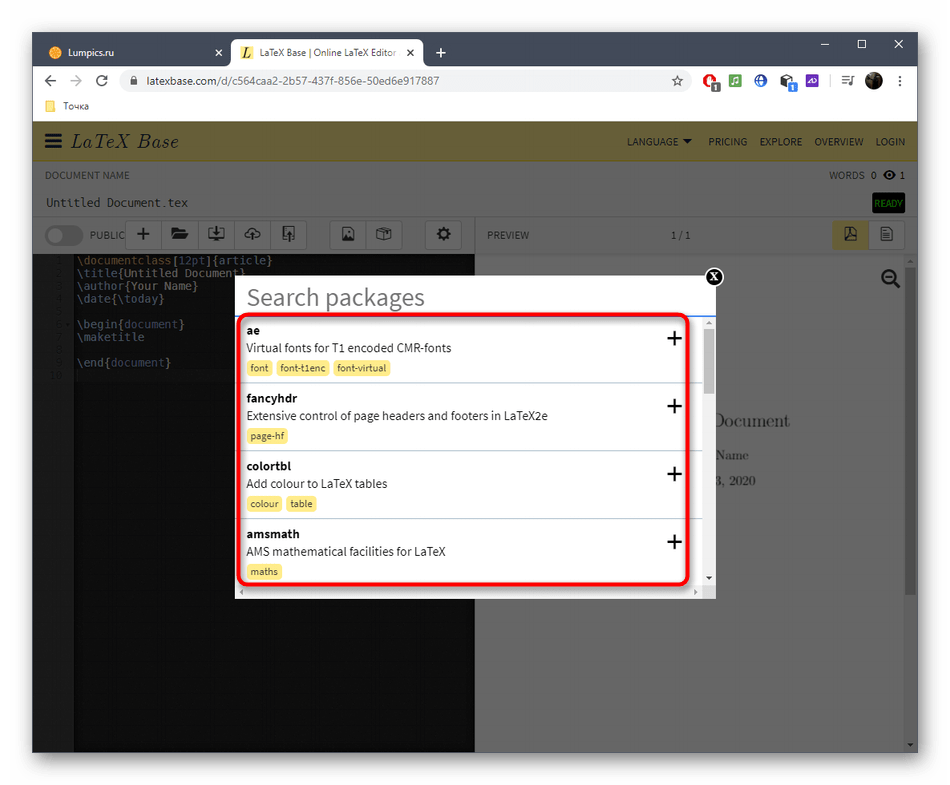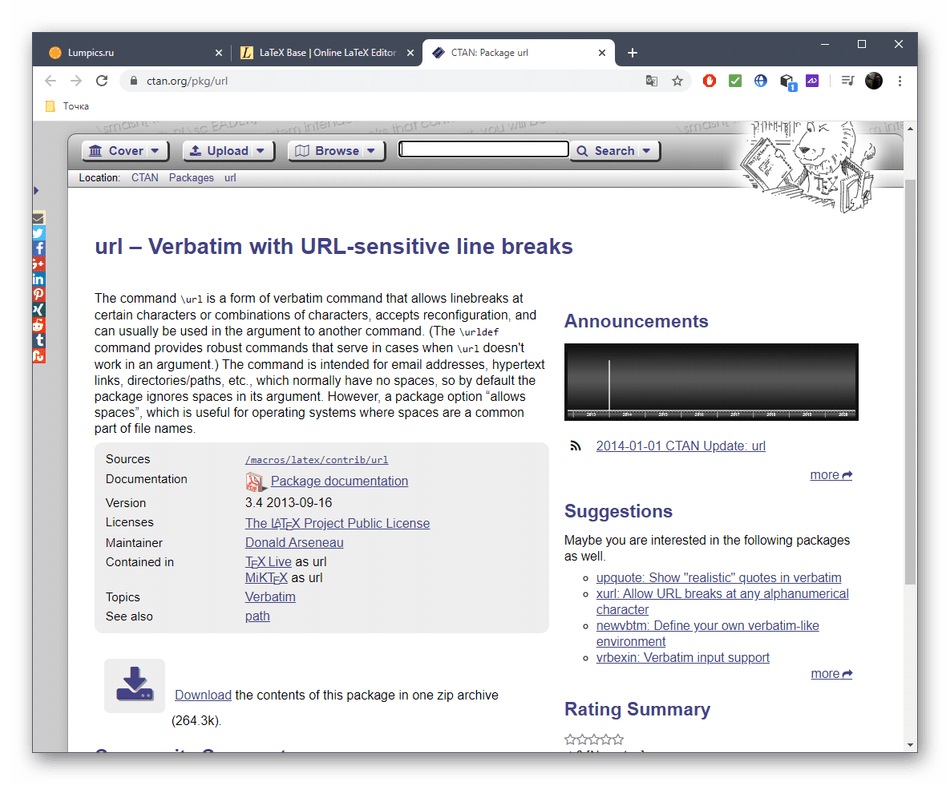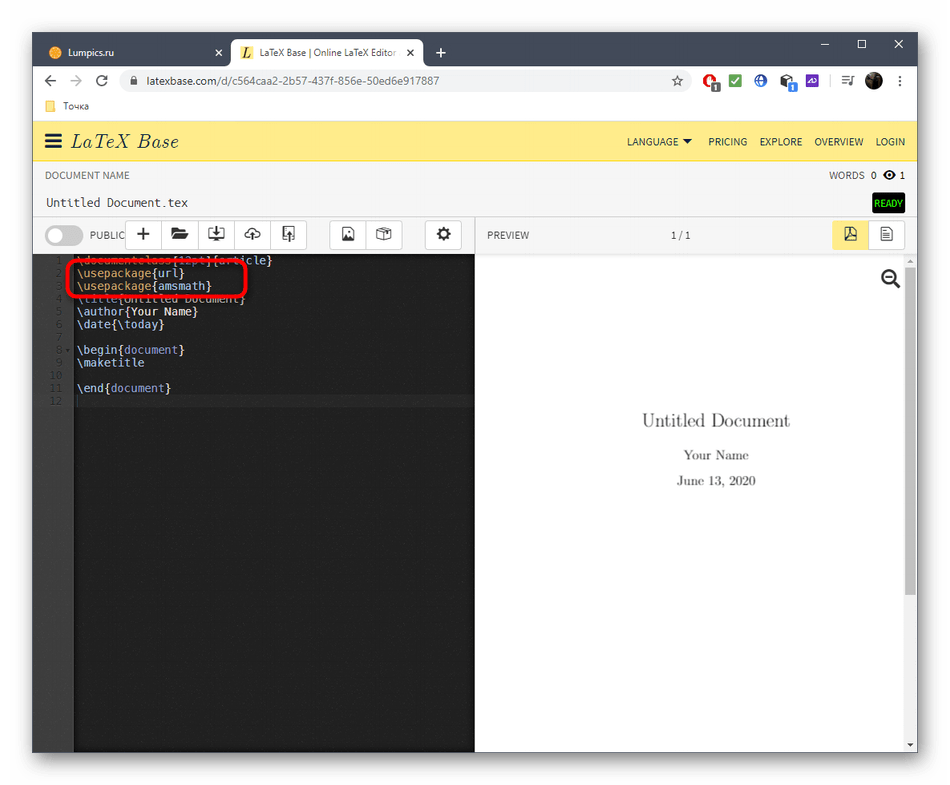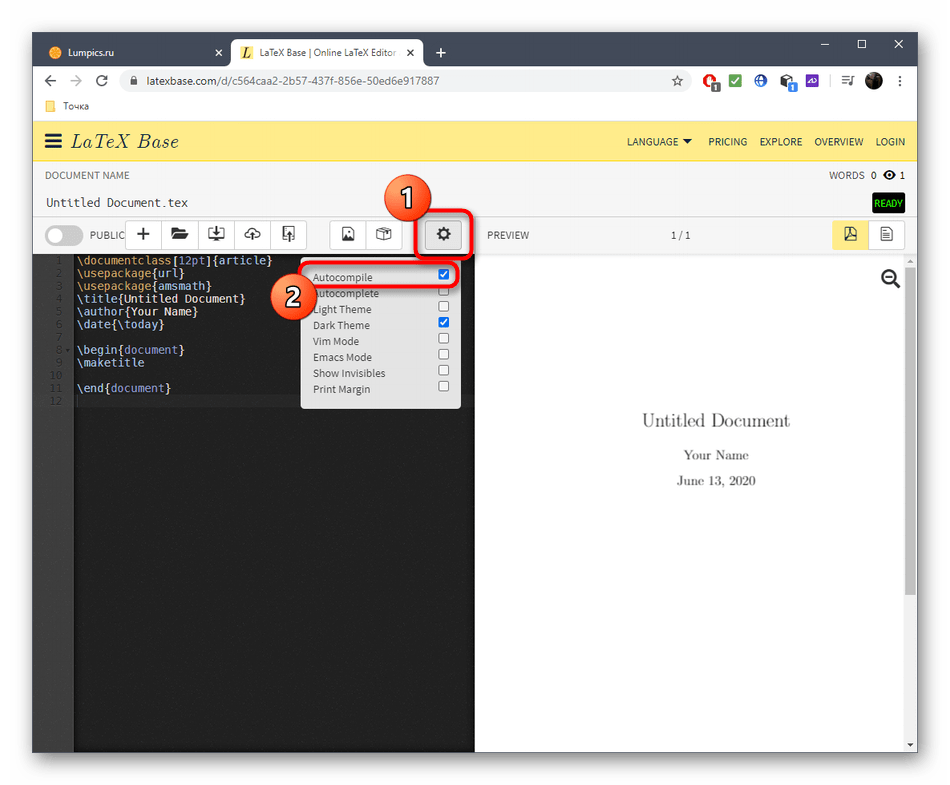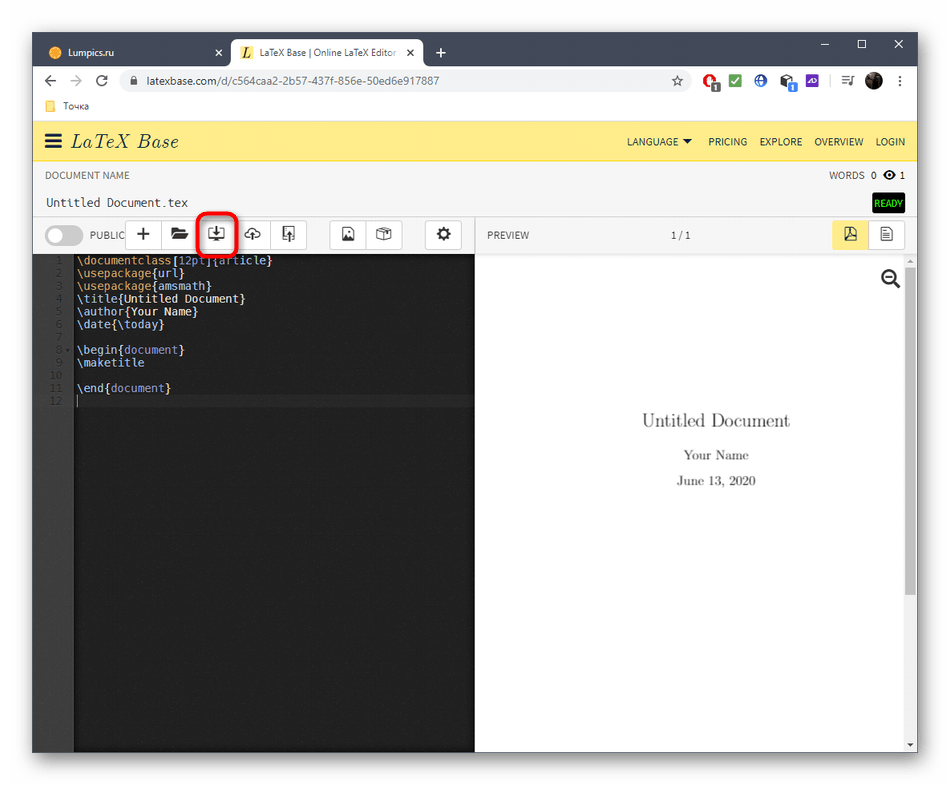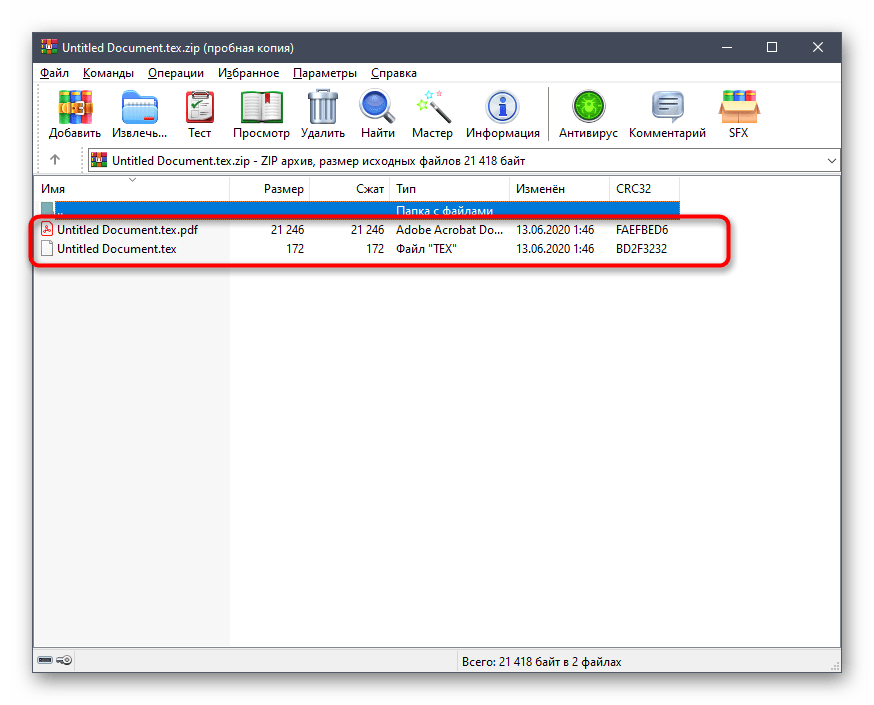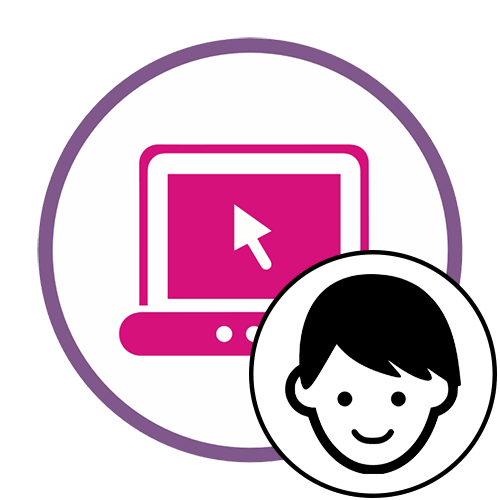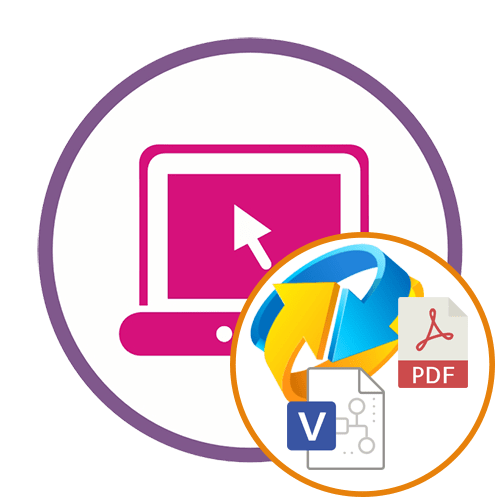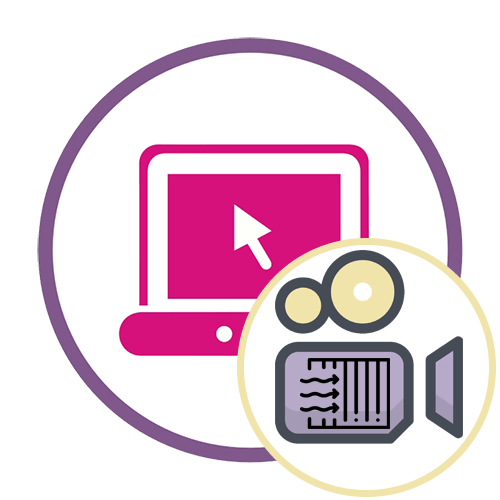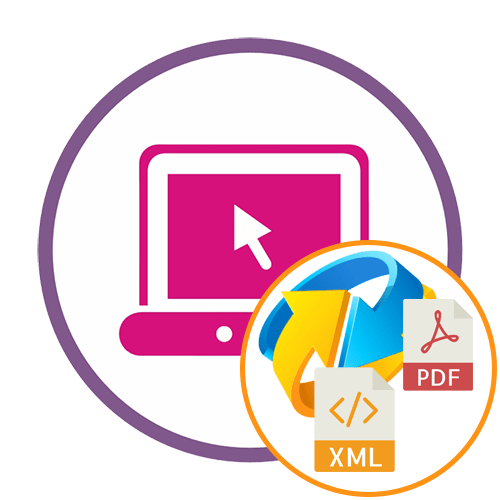Спосіб 1: TutorialsPoint
В онлайн-сервісі TutorialsPoint зібрано безліч самих різних редакторів, включаючи і цікавить нас сьогодні LaTeX. Цей інструмент підтримує автоматичне додавання всіх необхідних символів, формул, стрілок та інших позначень, а також функцій, шрифтів та операцій.
- Перебуваючи на головній сторінці сайту TutorialsPoint, в розділі &171;Document Editors&187; виберіть &171;LaTeX&187; .
- Після відкриття редактора відразу ж буде завантажений стандартний приклад з підсвічуванням синтаксису. На панелі праворуч показано результат компіляції вмісту.
- Використовуйте розташовані внизу символи, переміщаючись між вкладками, щоб знайти необхідний елемент.
- Після натискання по будь-якій з плиток її вміст автоматично буде додано в активну область документа в необхідному форматуванні.
- Перейдіть на вкладку &171;Preview&187; , щоб запустити процес компіляції і ознайомитися з результатом в правому блоці.
- За допомогою верхньої таблиці можете підключити до TutorialsPoint свій особистий профіль, зберігаючи проекти і ділячись прямими посиланнями на них. На цій же панелі знаходяться і основні елементи для скасування або повтору дій.
- По завершенні редагування документа клікніть по кнопці у вигляді стрілки вниз, щоб завантажити його на комп'ютер у форматі PDF.
- При відкритті &171;провідника & 187; встановіть назву та розташування файлу.
- Після завантаження переходите до перегляду вмісту, переконавшись в його коректному відображенні.
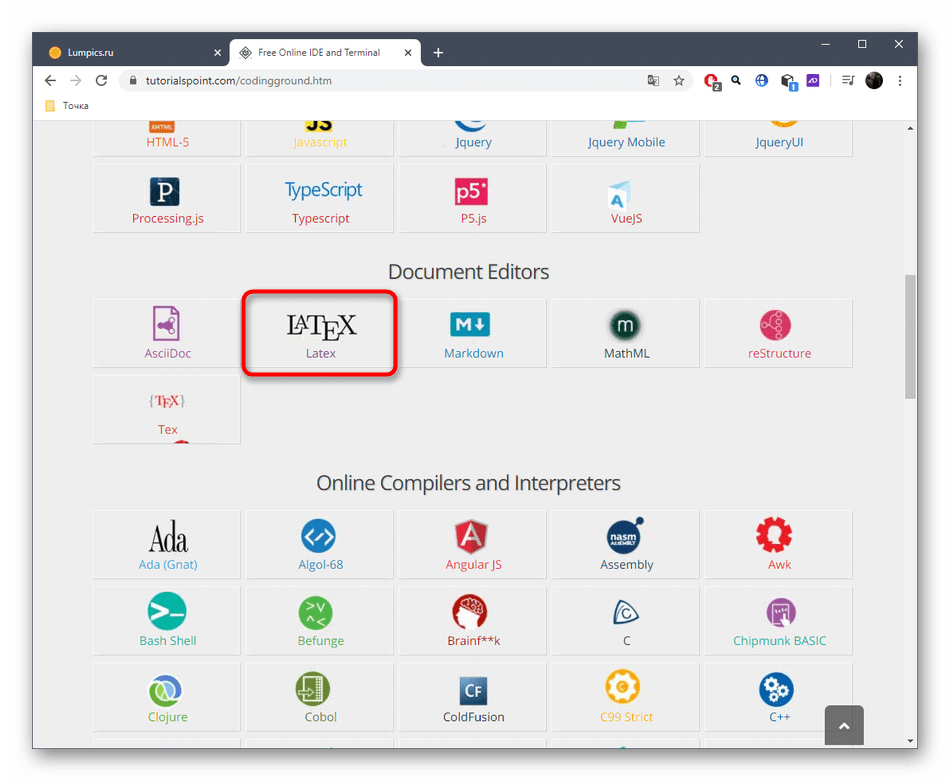
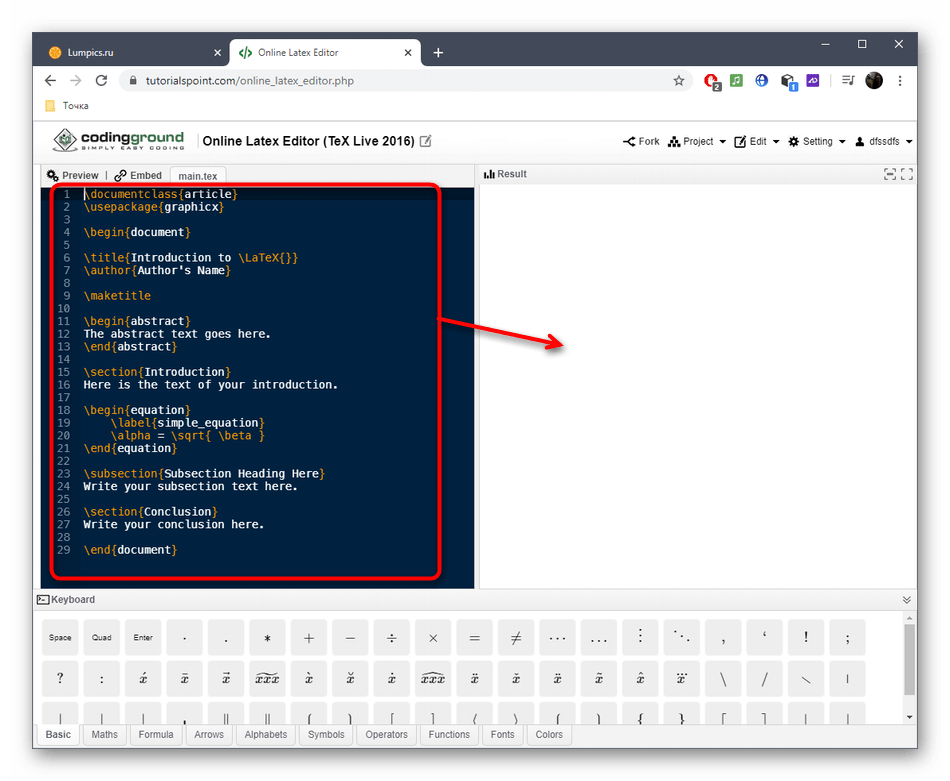
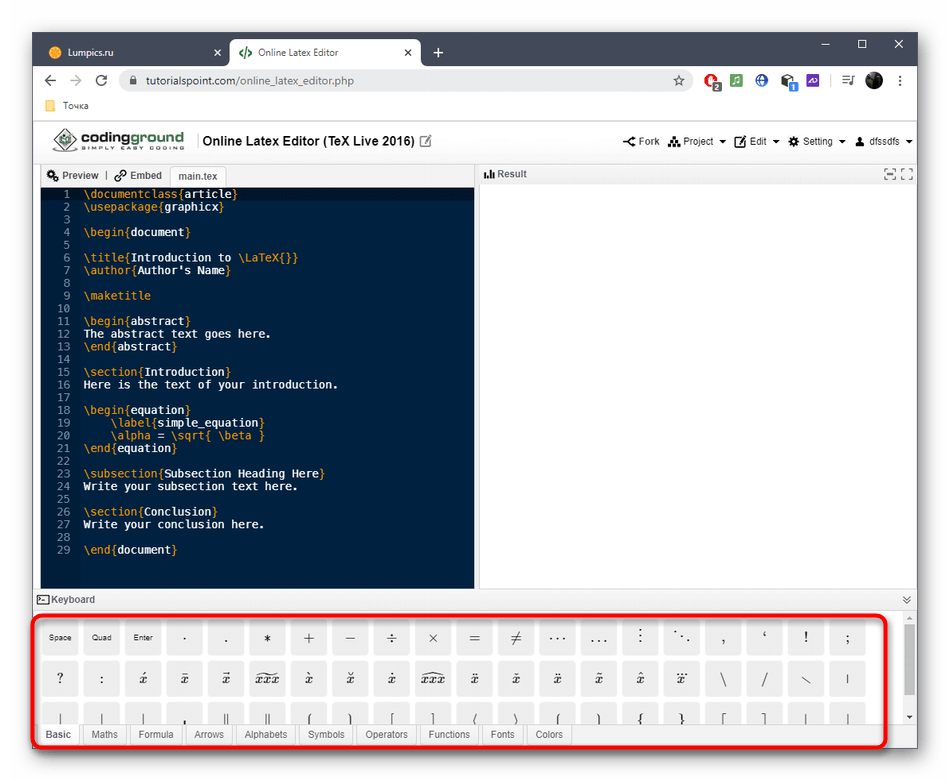
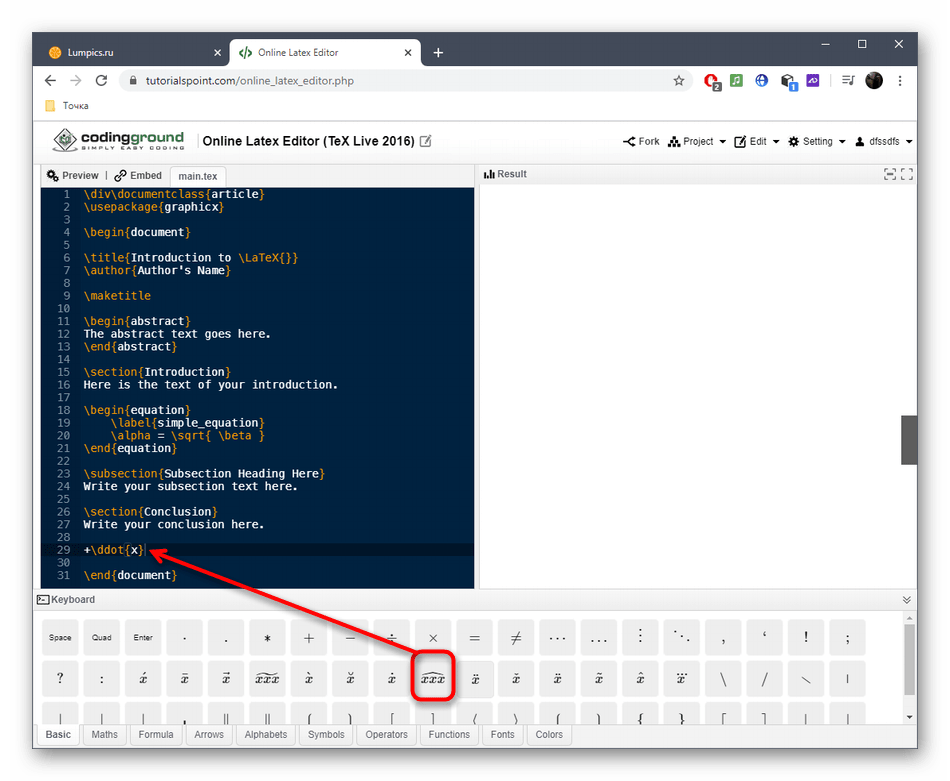
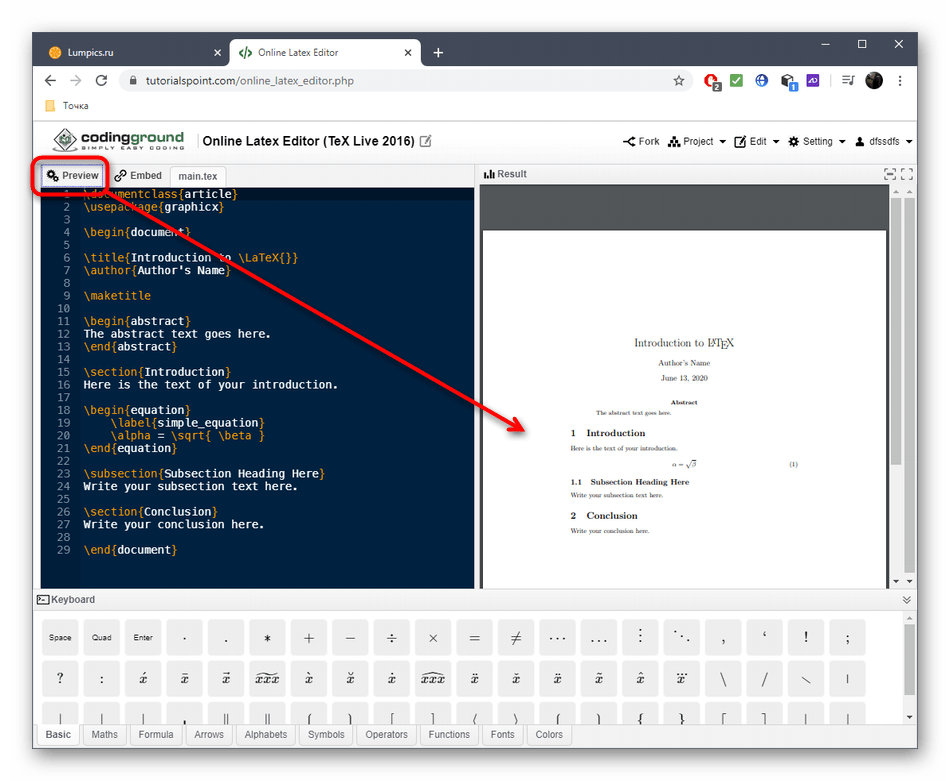
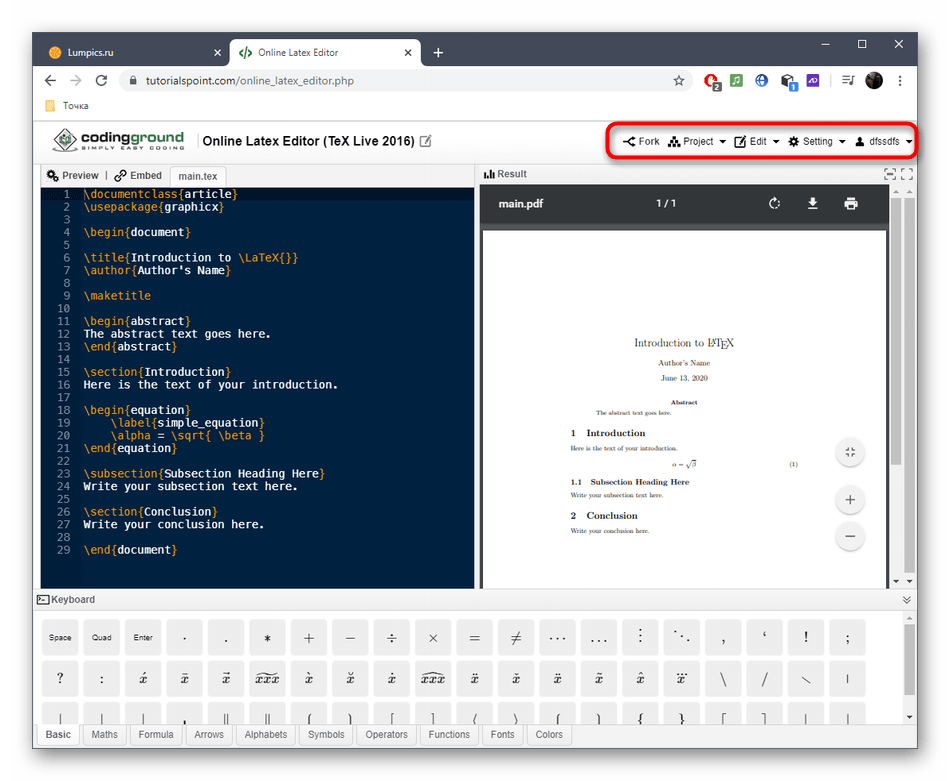
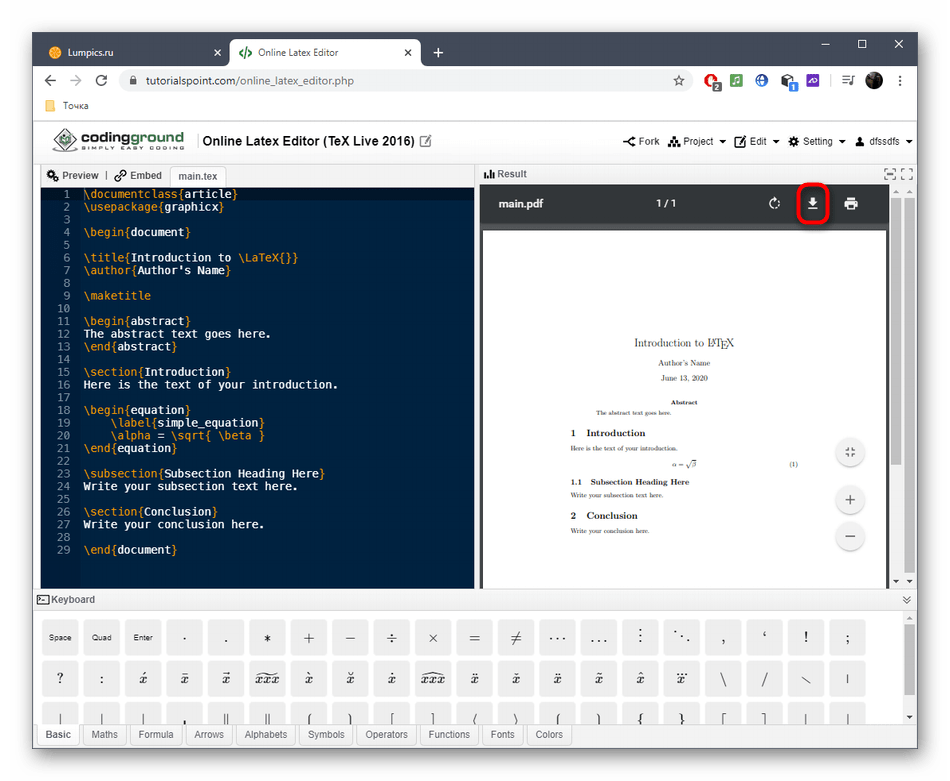
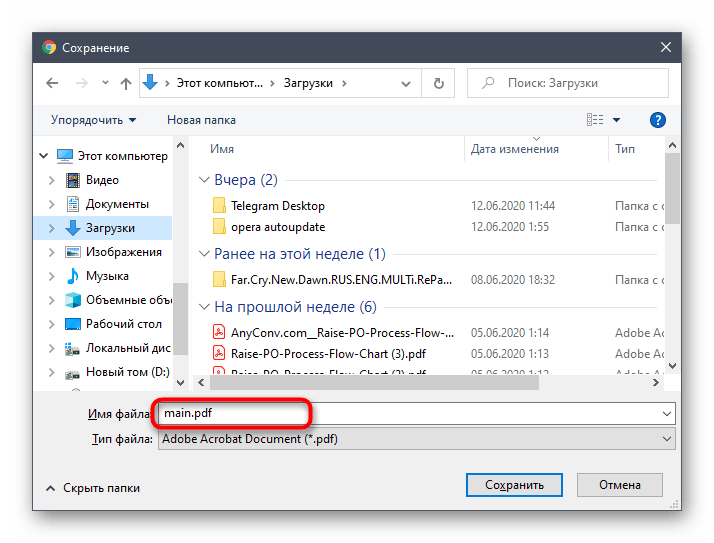
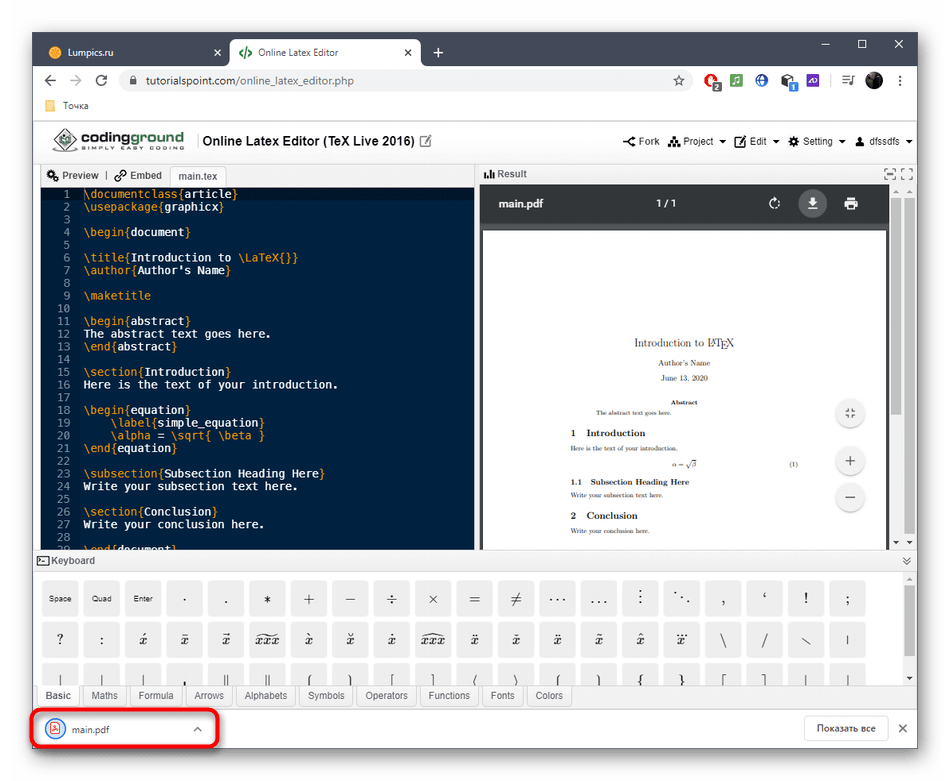
Спосіб 2: Overleaf
Overleaf &8212; ще один популярний редактор LaTeX онлайн, в якому підтримується деревоподібне оформлення проектів і є цілий ряд шаблонів з заготовленим правильним оформленням. Процес взаємодії з простим проектом виглядає так:
- Після переходу на сайт Overleaf зареєструйтеся або авторизуйтесь через аккаунт в будь-який підтримуваної соціальної мережі.
- На панелі керування ліворуч натисніть &171;New Project&187; .
- Після відображення спадного меню знайдіть там відповідну заготовку або створіть порожній проект.
- При використанні шаблонів можна ознайомитися з різними варіантами, визначаючи відповідний.
- На сторінці детального опису шаблону натисніть &171;Open as Template&187; для переходу до редагування.
- Основний вміст знаходиться у файлі формату TEX, а редактор відкривається натисканням по правій стрілці, що знаходиться лівіше блоку попереднього перегляду.
- Єдиним недоліком Overleaf можна вважати відсутність синтаксично оформлених формул та інших символів, які вставляються в документ, тому оформляти кожен стиль доведеться самостійно.
- На допомогу прийде просунутий режим під назвою &171;Rich Text&187; .
- Тут є ряд основних елементів форматування, які допоможуть виділити параграфи, зробити текст жирним або курсивом і додати деякі специфічні знаки.
- Зліва знаходиться деревоподібна структура проекту, де в окремих папках розташовуються використовувані зображення та інші об'єкти. Змінюйте їх або додавайте свої в будь-якому порядку.
- У вікні попереднього перегляду є кнопка &171;Recompile&187; , клік по якій запускає повторну збірку проекту після внесення змін. Там і ознайомтеся з отриманим результатом.
- Натисніть на кнопку &171;Download&187; , якщо проект готовий до завантаження на комп'ютер у вигляді PDF-файлу.
- Отриманий файл не можна редагувати належним чином, тому заздалегідь упевніться в тому, що весь вміст там виконано в правильному форматі.
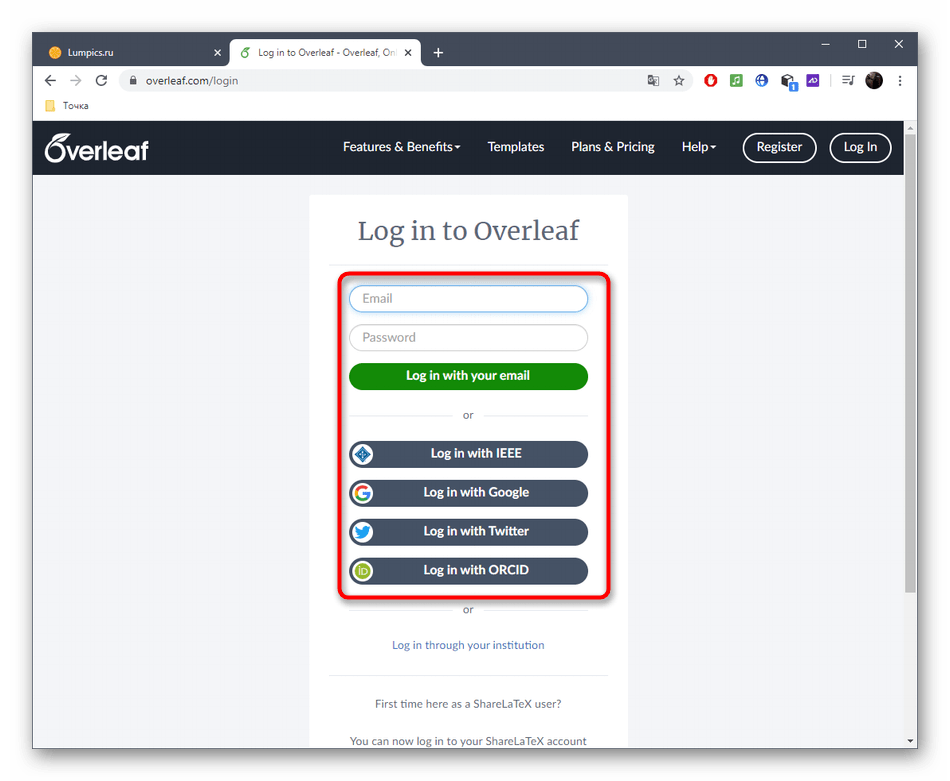
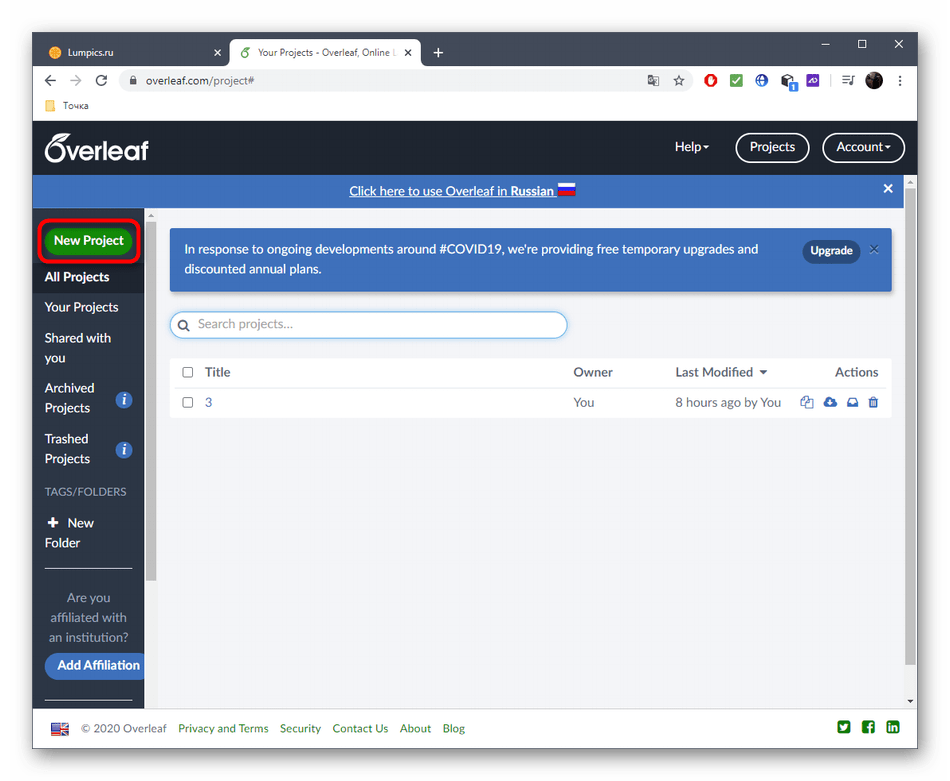
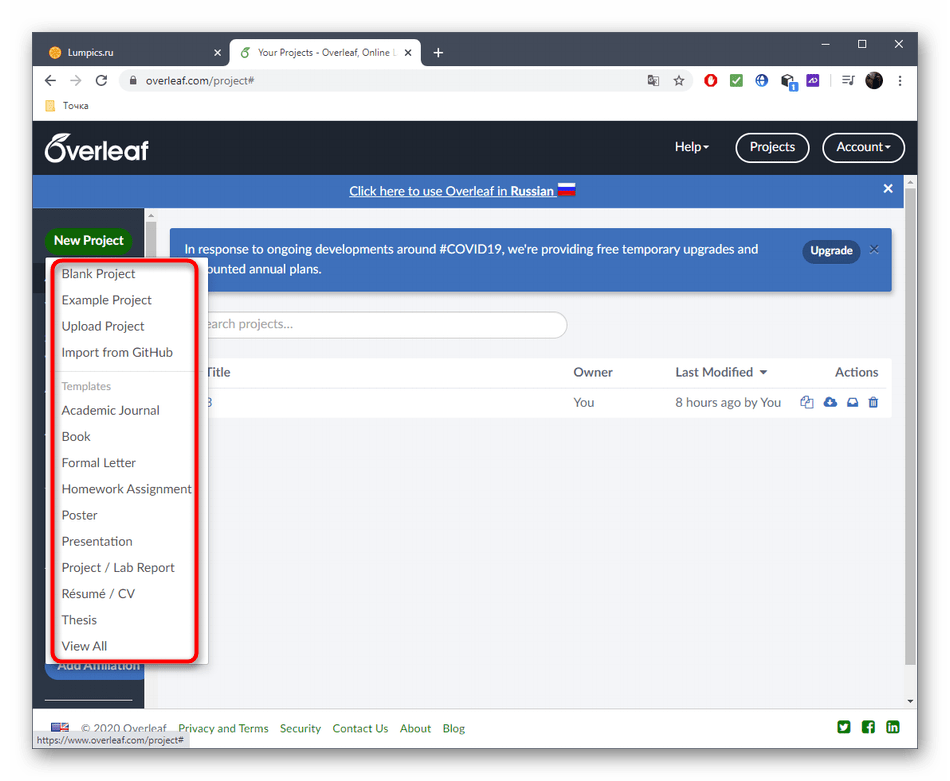
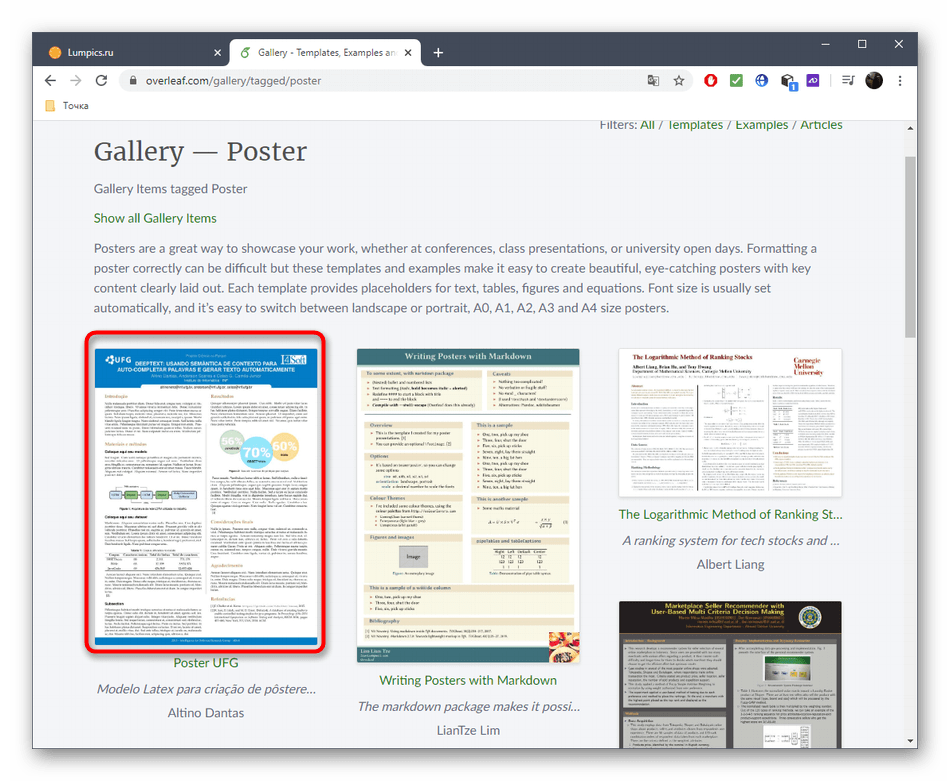
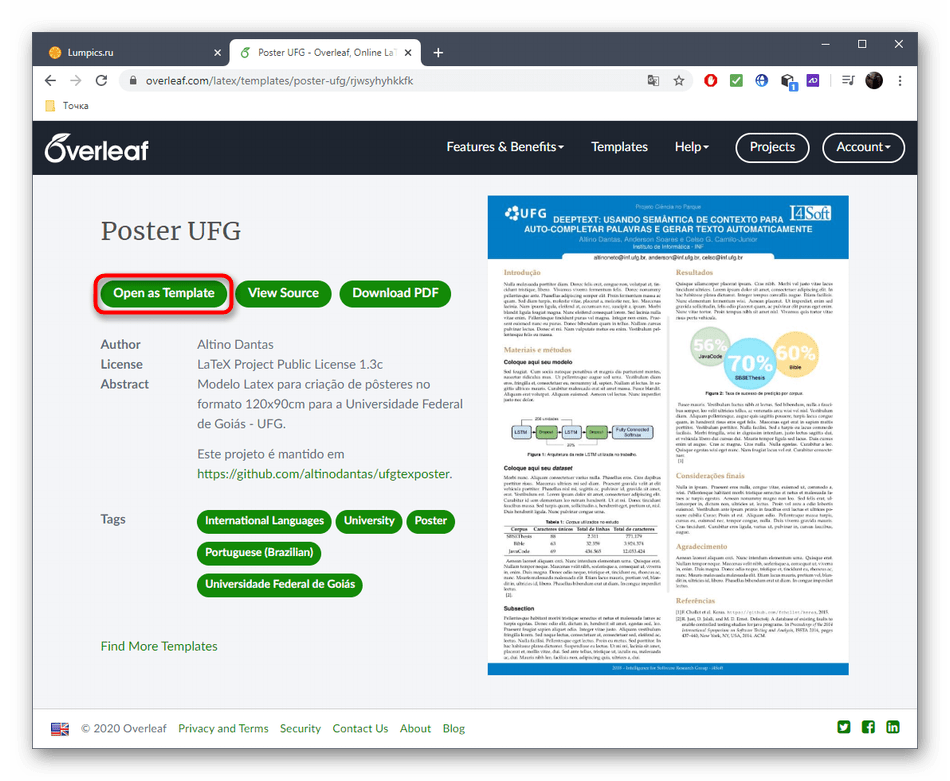
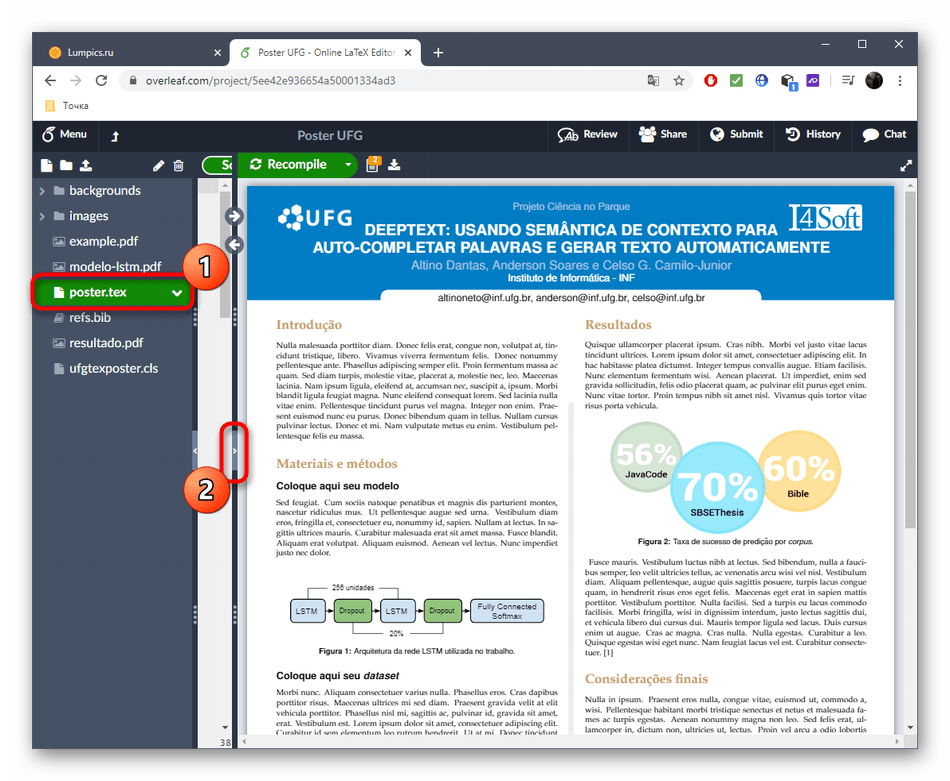
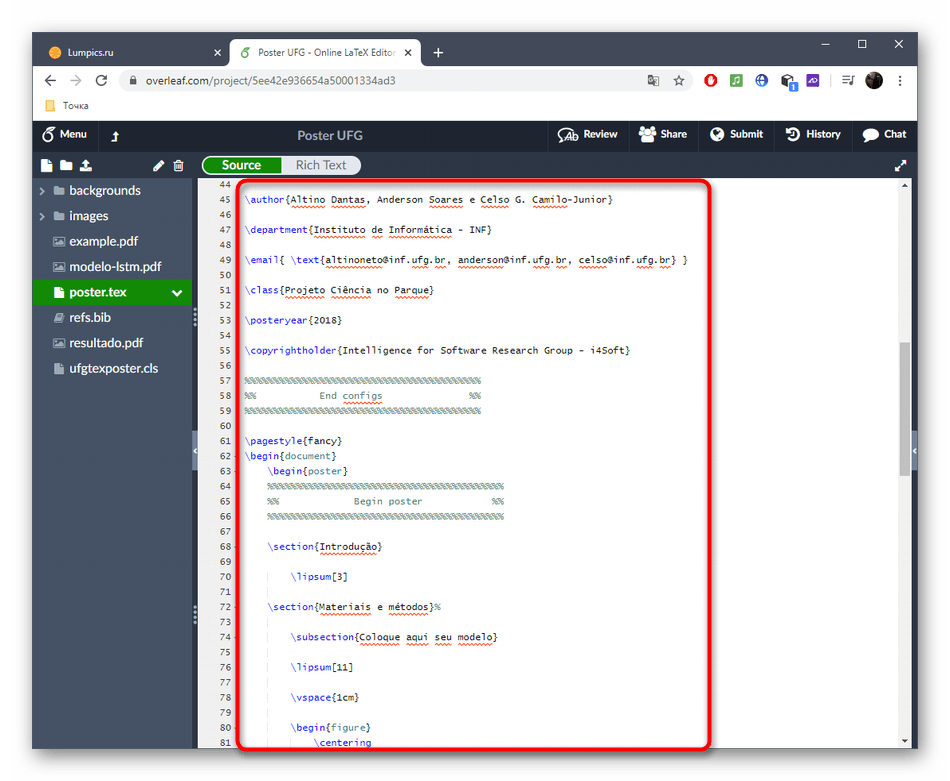
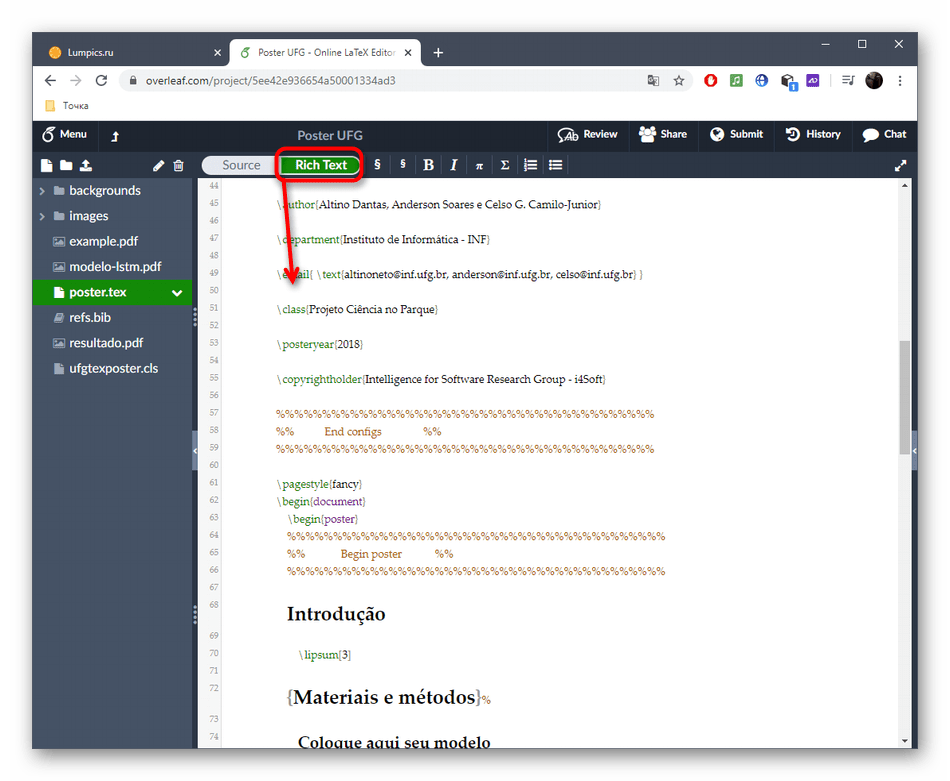
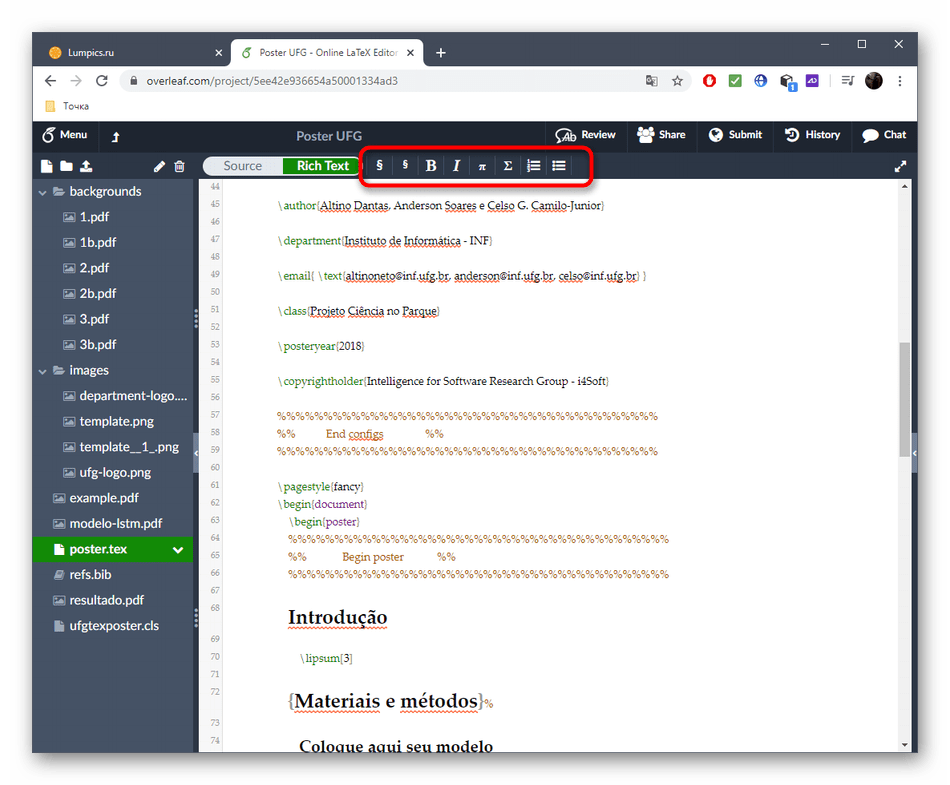
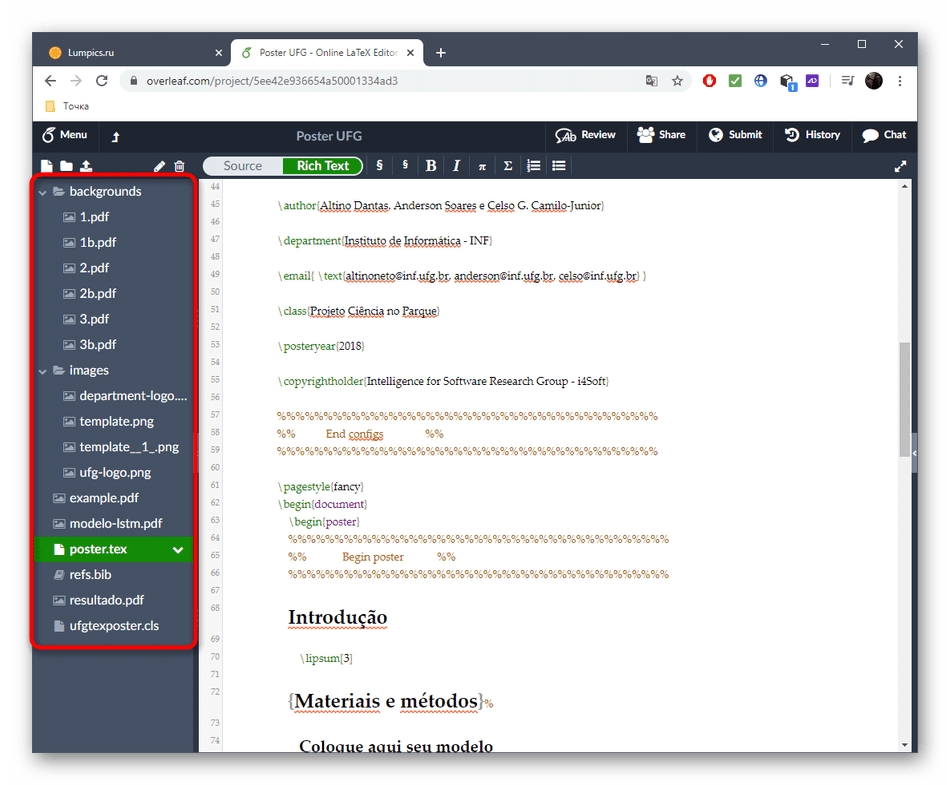
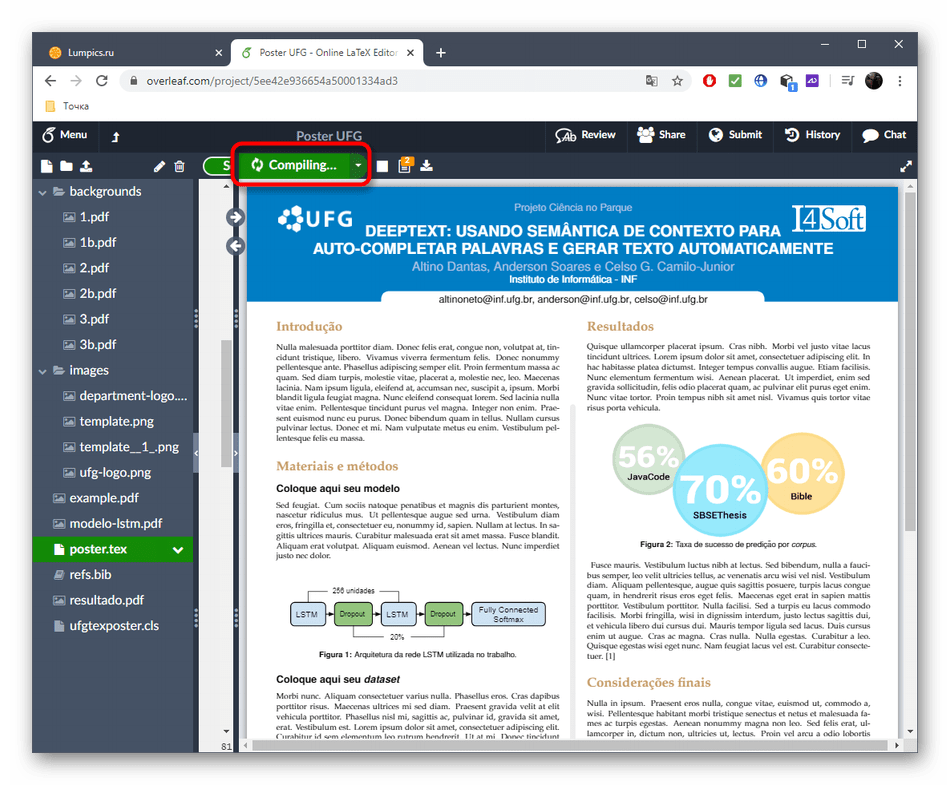
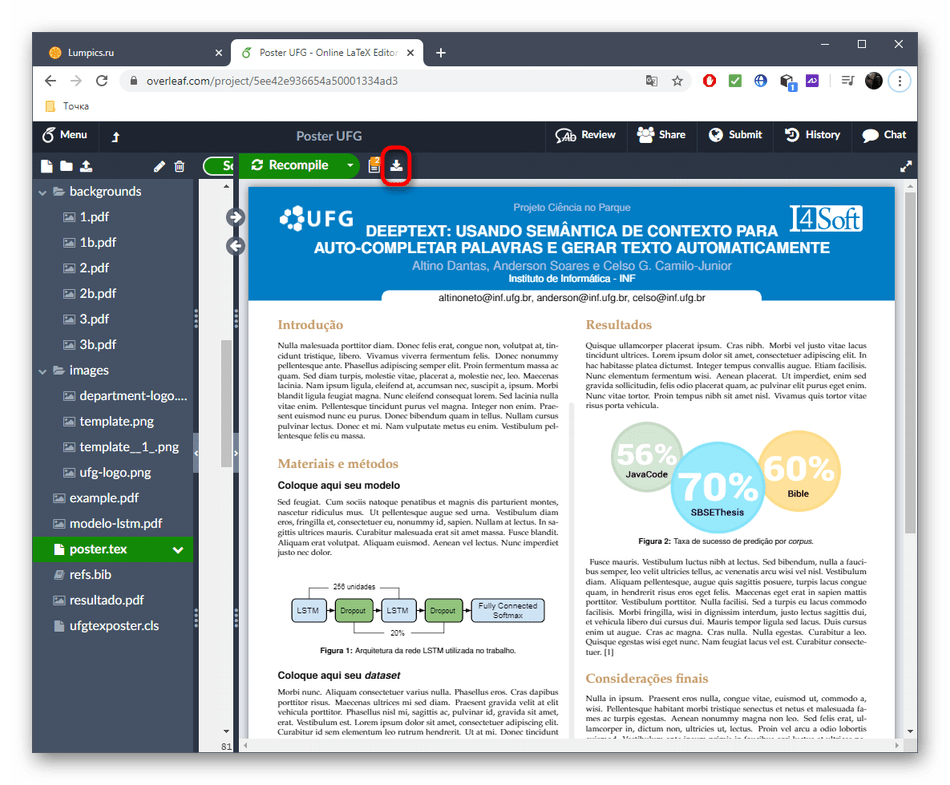
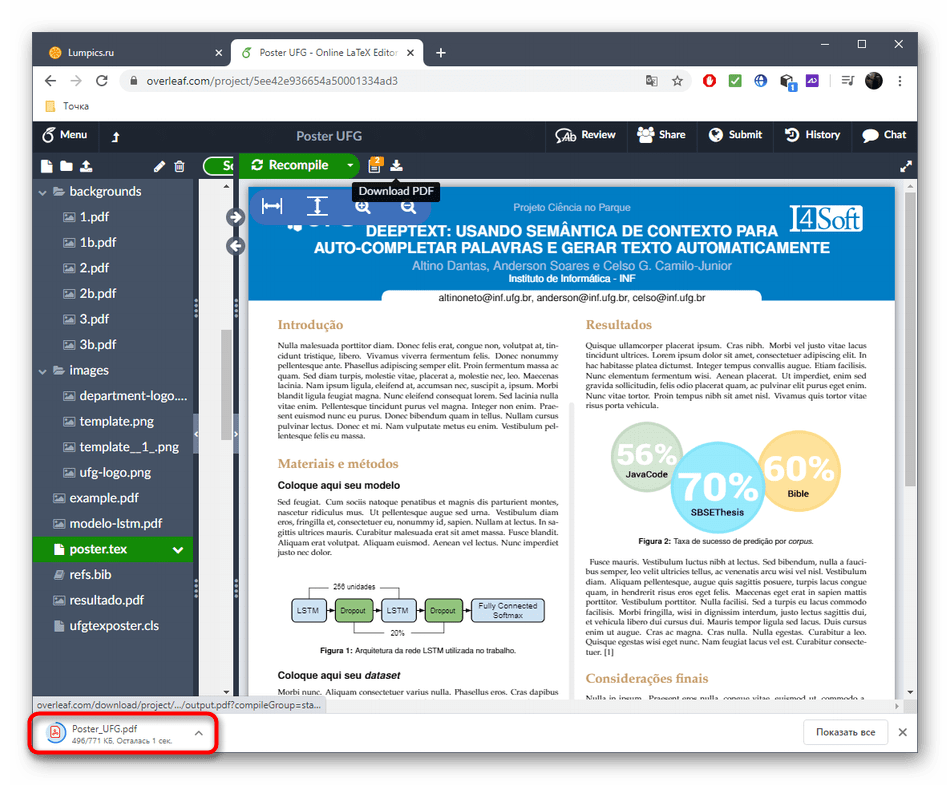
Спосіб 3: LaTeX Base
Онлайн-сервіс LaTeX Base підійде в тих випадках, коли користувач заздалегідь знає, як прописувати в документі специфічні символи і вміє працювати з підключаються бібліотеками. Очевидною перевагою цього рішення є можливість вручну додати всі необхідні пакети, але грамотно реалізувати цю можливість вийде тільки у досвідчених користувачів.
- Відразу ж після переходу за посиланням вище відобразиться редактор LaTeX Base з готовим шаблоном. Праворуч відображається вже скомпільований варіант.
- Якщо потрібно створити проект з нуля, помістивши туди тільки основні синтаксичні елементи, натисніть на кнопку у вигляді плюса, розташованої на верхній панелі.
- Для завантаження додаткових пакетів клацніть по кнопці із зображенням коробки.
- Там відшукайте відповідні пакети для використання таблиць, шрифтів, математичних формул або посилань.
- При натисканні по одному з пакетів відбудеться перехід на його офіційну сторінку, де можна отримати документацію.
- Після додавання всі пакети відображатимуться на початку коду.
- Функцією &171;Autocompile&187; спростіть процес перегляду результату під час редагування.
- Після закінчення роботи над проектом переходите до його скачування.
- Він буде завантажений на ПК як архів, де один із файлів має формат PDF, а інший-TEX.